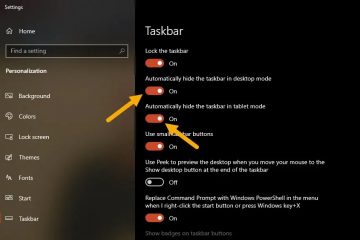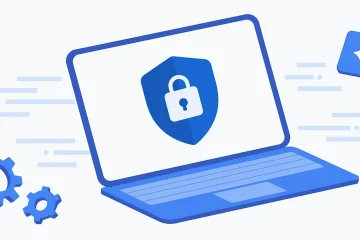Acest ghid remediază Wi-FI lent pe un computer Windows începând cu câștiguri rapide, apoi testarea metodică a computerului, routerului și internetului. Urmați comanda de mai jos și opriți-vă odată ce viteza dvs. se potrivesc cu linia de bază a planului.
înainte de a începe
Confirmați simptomul: încărcați trei site-uri (e-mail, știri, hartă). Dacă toate se târâie, continuă. Verificați mai multe dispozitive: Dacă mai multe dispozitive sunt lente, concentrați-vă pe router/ISP pe computer. Power-Cycle Modem/Router: Deconectați puterea timp de 30 de secunde; Așteptați 2-3 minute pentru a porni. pauză utilizare grea: opriți temporar actualizările jocului/sistemului de operare, copiile de rezervă în cloud și descărcările mari. efectuați două teste de viteză: unul peste Ethernet (linia de bază), unul peste Wi-FI (comparați).
Fixe Fixe First (cel mai probabil câștigă)
Treceți mai aproape de router și retestați; Pereții și aparatele taie semnalul. preferă 5 GHz sau 6 GHz SSIDS pentru viteză; Utilizați 2,4 GHz numai pentru distanță/IoT. Uitați și re-adunați Wi-FI: Setări> Network & Internet> Wi-FI> Gestionați rețelele cunoscute> Uitați. comutați modul avionului pornit/oprit timp de 10 secunde pentru a reseta starea radio. reporniți PC-ul pentru a șterge glitch-urile șoferului/prizei.
1) demonstrați unde este încetinirea (PC vs Router vs ISP)
Ethernet Baseline: conectați-vă la router și efectuați un test de viteză. Dacă cablul este bine, dar Wi-FI este lent, remediați setările/plasarea Wi-FI. Dacă cablul este, de asemenea, lent, investigați linia modem/ISP. Al doilea test de dispozitiv: Repetați pe Wi-FI pe un telefon sau laptop lângă router. Dacă ambele sunt lente, este probabil routerul sau legătura ISP. test timp de zi: mai lent doar în serile sugerează congestie; Luați în considerare QoS sau Upgrade-ul planului.
2) Fixați Windows PC (rețea Stack & Drivers)
Actualizați driverul adaptorului Wi-FI
Start-clic pe dreapta> Manager de dispozitive> Adaptoare de rețea> Cardul dvs. Wi-FI> Actualizare driver. Utilizați utilitatea de actualizare a producătorului de computer (Dell/HP/Lenovo, etc.) pentru cel mai recent șofer de vânzători.
Dezactivați escolarea puterii pe adaptor
Manager de dispozitive> Adaptor Wi-FI> Proprietăți> Managementul puterii> Debifați „Permiteți computerului să oprească acest dispozitiv pentru a salva puterea”. În Setări> Sistem> Putere, alegeți cele mai bune performanțe în timpul testării.
Reset sockets and DNS
Open Windows Terminal (Admin) and run each line, then restart the PC:
ipconfig/flushdns netsh winsock reset netsh int ip reset
Use Network Reset (rebuilds adapters)
Settings > Network & Internet > Advanced network settings > Network reset > Reset now. Acest lucru uită rețelele Wi-FI și reinstalează componentele rețelei. Reconectați-vă la Wi-FI după aceea.
Schimbați DNS pentru căutări mai rapide (opționale)
Setări> Network & Internet> Wi–fi> Proprietăți hardware> Editați setări DNS> manual. IPv4: 1.1.1.1 și 9.9.9.9 sau 8.8.8.8. IPv6: 2606: 4700: 4700:: 1111 și 2620: Fe:: Fe.
Nu dezactivați IPv6
Windows și unele aplicații se bazează pe IPv6. Păstrați-l activat pe adaptorul dvs. pentru a evita problemele de rezoluție/rutare.
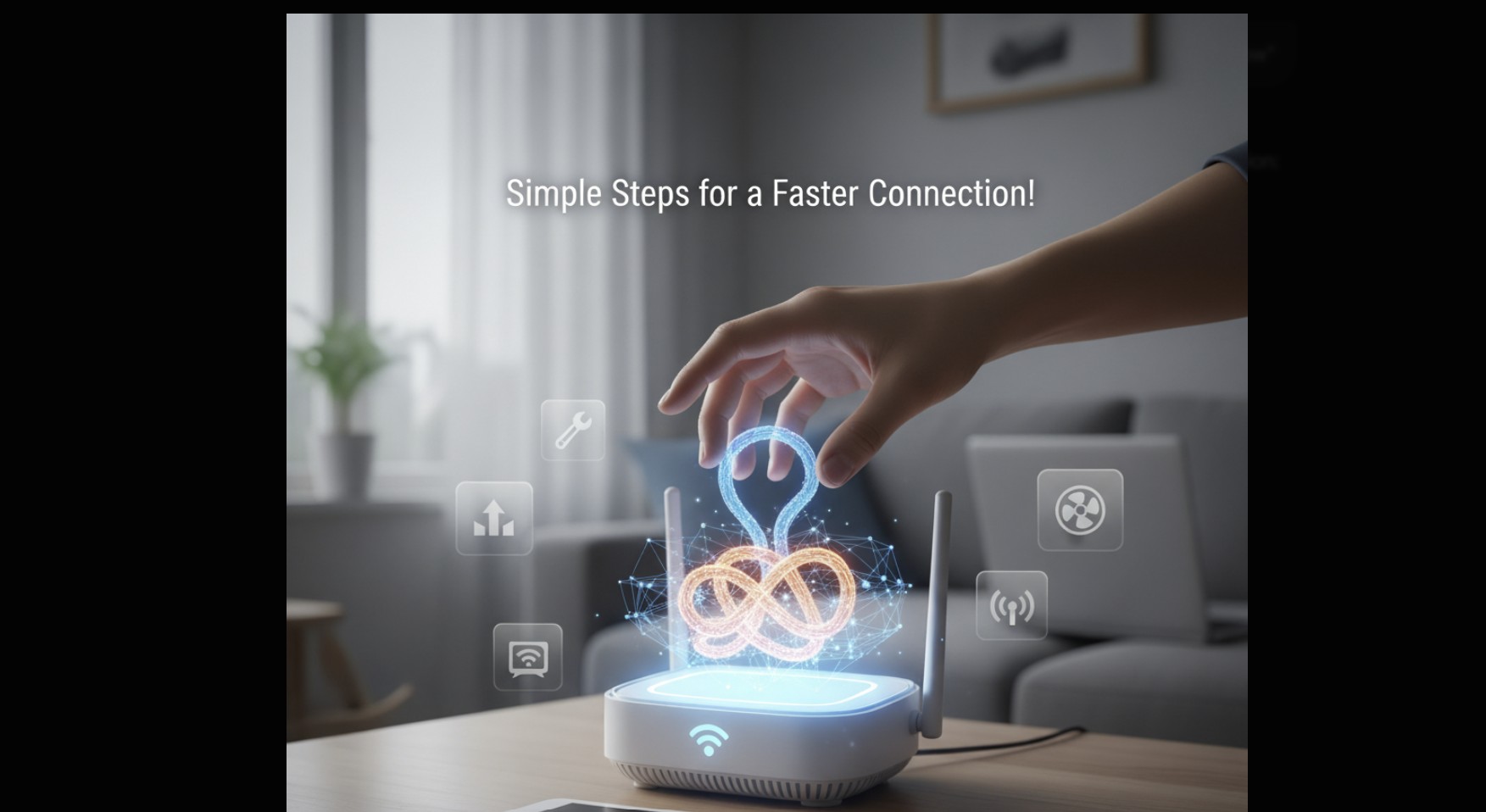
3) optimizează router dreapta
mențineți routerul central, înalt și în aer liber. Evitați dulapurile, acvariile și în spatele televizoarelor. Pentru unități multi-Antenna, amestecați unghiuri verticale și ușoare exterioare.
Folosiți cea mai bună bandă pentru job
6 GHz (Wi-FI 6E/7): mai rapid și mai curat, cu cea mai scurtă gamă, mai puțini clienți îl susțin. 5 GHz: cel mai bun echilibru de viteză/gamă; Ideal pentru laptopuri/televizoare lângă router. 2,4 GHz: cea mai lungă gamă, dar cea mai mare interferență; Rezervați pentru dispozitive inteligente și îndepărtate.
SSID-uri separate pentru a controla roamingul
Dă 2,4, 5 și 6 GHz nume distincte. Conectați dispozitivele crocante cu viteză la 5/6 GHz, astfel încât să nu se retragă la 2,4 GHz.
alegeți canalul și lățimea potrivită
2,4 GHz: Utilizați doar canalele 1, 6 sau 11. Preferă 20 MHz lățime în apartamente. 5 GHz: încercați 80 MHz pentru viteză dacă vecinii sunt puțini; Renunțați la 40 MHz dacă este congestionat. Canalele DFS sunt mai curate, dar nu toți clienții le susțin. 6 GHz: Utilizați 80 sau 160 MHz atunci când clienții îl susțin și condițiile sunt curate.
Actualizați firmware-ul și reporniți în program
Verificați pagina de administrare a routerului pentru actualizări ale firmware-ului; Aplicați și reporniți. Opțional: Programează o repornire săptămânală peste noapte pentru routerele mai vechi pentru a șterge scurgerile de memorie.
Utilizați securitate și caracteristici moderne
Securitate: Utilizați WPA2-AES sau WPA3. Evitați WEP sau WPA/TKIP; pot capita viteza. Activați WMM (WI-FI multimedia) astfel încât video/voce să obțină timpul de aer și debit corespunzător. Opriți compatibilitatea Legacy 802.11b, cu excepția cazului în care este necesar.
4) Gestionați traficul și interferența la domiciliu
detectează Hogs: pauză/limită backup-uri în cloud, patch-uri de jocuri și actualizări ale sistemului de operare în timpul programului de lucru. Verificați VPN-urile: VPN-urile adaugă latență și reduc randamentul; deconectați-vă în timp ce testați. microunde și gadgeturi: mutați dispozitive doar de 2,4 GHz (monitoare pentru copii, telefoane fără fir) departe de router. QOS/Smart Queue: Activați QOS și introduceți viteza planului real, astfel încât să poată modela traficul corect. rețea de invitați: puneți IoT și vizitatori pe un SSID de oaspeți; Opțional rata-limită-l.
5) Îmbunătățiți acoperirea (case mai mari sau machete complicate)
Best: Mesh Wi-FI cu backhaul Ethernet între noduri pentru stabilitate/viteză maximă. bun: plasă peste backhaul wireless dacă nu puteți rula cabluri. Puneți nodurile 1-2 camere cu o legătură puternică cu routerul principal. ok: punct de acces cu fir (router vechi în modul AP) pentru a lumina o cameră îndepărtată. Evitați: „Extendenți” cu un singur pachet de multe ori reduse la jumătate debit; Folosiți doar ca soluție temporară.
6) reglare avansată (opțională)
Agresivitate în roaming: Pe unele adaptoare puteți regla roaming. Mediul este în siguranță; Prea agresiv poate provoca sări. direcție de bandă: Dacă clienții se agață de 2,4 GHz, dezactivează direcția și folosesc SSID-uri separate. Smart Connect: Dacă înșelează clienții, oprește-l și alocați dispozitive manual la 5/6 GHz. Instrumente de utilizare a canalului: Utilizați un analizor Wi-FI pentru a alege canale mai curate, în special pe 2,4 GHz. ? IPv6: Mențineți IPv6 activat; Dezactivarea poate rupe serviciile moderne și căutările lente.
7) Fixe rapide pentru telefoane și alte dispozitive
uită și re-join: Eliminați rețeaua și reconectați-vă. Resetați setările de rețea: Pe iOS/Android, acest lucru șterge setările Wi-FI/VPN/APN (veți re-încheia parolele). dezactivați modurile de economisire scăzută sau de baterii temporar; Acestea pot accelera date. Actualizați sistemul de operare și aplicațiile Deci, radiourile și certificatele sunt actuale. Vitezele cu fir la modem sunt în mod constant sub ratele planului dvs. Jurnalele modem arată erori frecvente „variază” sau „T3/T4 Timeout”. Întreruperile scurte sau încetinirea mare apar la orele de vârf previzibile zilnic. Zona dvs. a avut întreținere/întreruperi și viteze niciodată recuperate.
9) cele mai bune practici ale testului de viteză (deci rezultatele sunt de încredere)
Închideți aplicațiile de fundal (OneDrive/Dropbox Sync, lansatoare de jocuri, Backup în cloud). Folosiți un browser modern și un server de testare din apropiere; Efectuați 2–3 teste și medie. test pe alimentarea AC cu capacul laptopului deschis; Unele dispozitive accelerează pe baterie. Folosiți 5/6 GHz și stați în aceeași cameră cu routerul pentru o citire cea mai bună.
10) Gotchas ascuns care accelerează Wi-Fi
porturile routerului vechi: Unele routere au porturi WAN/LAN de 100 Mbps; Acesta este plafonul tău. interferența USB 3.0: USB 3 Drives în apropierea routerului/adaptorului poate răni 2,4 GHz. Bad Coax sau Splitters (Internet prin cablu): Liniile deteriorate provoacă erori și încetiniri din amonte. QoS configurat greșit: Dacă viteza QoS este setată prea scăzută, routerul va acoperi randamentul. Conexiune contorizată: În ferestre, opriți contorizați pentru Wi-FI în timpul testării. Firewall-uri de securitate Suite: Unele firewall-uri din terțe părți adaugă latență. Dezactivați temporar să comparați.
11) Setări Windows care afectează viteza
Optimizarea livrării: Setări> Windows Update> Opțiuni avansate> Optimizarea livrării. Opriți „Permiteți descărcări de pe alte PC-uri” în timpul testării. Aplicații de fundal: Setări> Aplicații> Reduceți activitatea de fundal pentru aplicații grele. OneDrive Sync: pauză sincronizarea din pictograma tăvii în timpul rulării testelor. Adrese hardware aleatorii: lăsați mai departe; Îmbunătățește confidențialitatea fără a reduce viteza.
12) Caracteristici ale routerului care pot ajuta (sau răni)
OFDMA și MU-MIMO (WI-FI 6/7): îmbunătățiți performanța cu mulți clienți. Păstrați activat. BEAMFORMING: ajută la focalizarea semnalului către clienți; pleacă activat. Airtime Fairness: poate ajuta atunci când câțiva clienți lente îi trag pe alții în jos. Dacă apar probleme, încercați să o opriți. Smart Connect: îmbină benzile sub un singur SSID. Dacă dispozitivele se agață de 2,4 GHz, dezactivați și separați SSID-uri. wps: Pentru securitate, opriți WPS-ul, cu excepția cazului în care este necesar pe scurt pentru un dispozitiv.
13) Decizii de actualizare (când corecțiile nu sunt suficiente)
Înlocuiți gateway-urile ISP vechi: Dacă mai vechi de 4-5 ani, un router modern Wi-Fi 6/6e sau o plasă reală este un real upgrade. Preferă porturile Gigabit: Asigurați-vă că routerul WAN/LAN sunt de 1 Gbps sau mai rapid pentru planurile de astăzi. plasă cu backhaul Ethernet: Pentru casele multi-povești, rulați Ethernet între noduri pentru consecvență. upgrade-uri client: laptopuri cu radio 802.11n nu vor ține pasul; Utilizați adaptoare USB sau interne WI-FI 6.
14) Considerații privind securitatea și securitatea
parole puternice: Utilizați fraze lungi și unice Wi-FI. rețea de oaspeți: Păstrați IoT/vizitatori separați pentru a limita trafic încrucișat și risc. Actualizări de firmware: Aplicați prompt patch-uri de securitate; De multe ori aduc și corecții de performanță. Evitați instrumentele „optimizatoare” necunoscute: Lipiți-vă de instrumentele de furnizori și de funcțiile Windows.
15) Script de depanare (Lista de verificare rapidă)
Modem/router cu ciclu; Reporniți computerul. Testați lângă router. Comparați viteza Ethernet vs Wi-FI pentru a izola problema. Alăturați-vă SSID 5/6 GHz; Uitați/re-alăturați-vă; Comutați modul avion. Actualizați driverul Wi-FI; Dezactivați salvarea adaptorului. Flush DNS & Reset Winsock/IP; Utilizați resetarea rețelei, dacă este necesar. Alegeți canale curate (1/6/11 pe 2.4) și lățimi corespunzătoare. Actualizați firmware-ul routerului; Activați WPA2-AES/WPA3 și WMM. Activați QoS cu viteze oneste de plan; Setați o rețea de oaspeți. Îmbunătățiți acoperirea cu ochiuri de plasă (preferați backhaul Ethernet). Escalați la ISP dacă viteza cu fir la modem sunt mai jos.
Sfaturi
Nume SSIDS clar (de exemplu, Home-2G, Home-5G, Home-6G), astfel încât să alegeți întotdeauna cel potrivit. Păstrați gadgeturi inteligente-home pe 2,4 GHz; Păstrați laptopuri/televizoare pe 5/6 GHz. Dacă vecinii sunt densi, preferă 20 MHz lățime pe 2,4 și 40–80 MHz pe 5 GHz. Folosiți un cablu Ethernet scurt și bun la testare; Cablurile proaste rezultă rezultatele. Documentați viteza „cunoscută bună” după o soluție de succes pentru comparația ulterioară.
Rezumat (pași ordonate)
reporniți modemul/routerul și PC-ul; Testați lângă router. Comparați Ethernet vs Wi-Fi pentru a izola blocajul. Preferă 5/6 GHz; Uitați/re-alăturați-vă; Actualizați driverul WI-FI. Flush DNS, resetați Winsock/IP; Utilizați resetarea rețelei, dacă este necesar. Optimizați plasarea routerului, canalele și lățimile; SSID-uri separate. Actualizați firmware-ul routerului; Activați WPA2-AES/WPA3 și WMM. Formați traficul cu QoS; Mutați porcii într-o rețea de oaspeți. Extindeți acoperirea cu ochiuri de plasă sau cu un punct de acces cu fir. Contactați ISP-ul dacă viteza cablurilor nu reușesc să vă îndeplinească planul.
Concluzie
Cele mai lente probleme Wi-FI se referă la semnal slab, canale zgomotoase sau dispozitive plasate greșit. Prioritizează câștigurile rapide: apropiați-vă, utilizați 5/6 GHz pe un SSID separat, actualizați drivere/firmware și alegeți canale curate. Cu aceste corecții, locuințele se întorc de obicei la viteza preconizată într-o oră. Dacă testele cu fir rămân persistă congestia lentă sau de vârf, opriți-vă aici și contactați ISP-ul cu rezultatele Ethernet și jurnalele de modem.